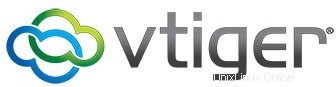
In diesem Tutorial zeigen wir Ihnen, wie Sie Vtiger auf Ubuntu 18.04 LTS installieren. Für diejenigen unter Ihnen, die es nicht wussten, Vtiger CRM ist ein Cloud-basiertes Customer Relationship Management (CRM) Plattform, die die Interaktionen zwischen dem Unternehmen und seinen Kunden unterstützt. Sie bietet ein intuitives Kundenerlebnis und liefert hervorragende Leistung für Marketing-, Vertriebs- und Supportteams, was wiederum zu einer besseren Kundenbindung für das Unternehmen führt.
Dieser Artikel geht davon aus, dass Sie zumindest über Grundkenntnisse in Linux verfügen, wissen, wie man die Shell verwendet, und vor allem, dass Sie Ihre Website auf Ihrem eigenen VPS hosten. Die Installation ist recht einfach und setzt Sie voraus im Root-Konto ausgeführt werden, wenn nicht, müssen Sie möglicherweise 'sudo hinzufügen ‘ zu den Befehlen, um Root-Rechte zu erhalten. Ich zeige Ihnen Schritt für Schritt die Installation von Vtiger auf einem Ubuntu 18.04 Bionic Beaver.
Installieren Sie Vtiger CRM auf Ubuntu 18.04 LTS Bionic Beaver
Schritt 1. Stellen Sie zunächst sicher, dass alle Ihre Systempakete auf dem neuesten Stand sind, indem Sie das folgende apt-get ausführen Befehle im Terminal.
sudo apt update sudo apt upgrade
Schritt 2. LAMP-Server (Linux, Apache, MariaDB und PHP) installieren.
Ein Ubuntu 18.04 LAMP-Server ist erforderlich. Wenn Sie LAMP nicht installiert haben, können Sie unserer Anleitung hier folgen. Installieren Sie außerdem alle erforderlichen PHP-Module:
apt-get install php7.2 libapache2-mod-php7.2 php7.2-common php7.2-mbstring php7.2-xmlrpc php7.2-soap php7.2-gd php7.2-xml php7.2-intl php7.2-mysql php7.2-cli php7.2-zip php7.2-curl
Schritt 3. Installation von vTiger CRM auf Ubuntu.
Laden Sie jetzt die neueste stabile Version von Vtiger CRM herunter. Zum Zeitpunkt des Schreibens dieses Artikels ist es Version 7.1.0:
cd /var/www/ wget https://cfhcable.dl.sourceforge.net/project/vtigercrm/vtiger%20CRM%207.1.0/Core%20Product/vtigercrm7.1.0.tar.gz
Nachdem der Download erfolgreich abgeschlossen wurde, können wir die GZ-Datei dann mit folgendem Befehl extrahieren:
tar -xvzf vtigercrm7.1.0.tar.gz
Wir müssen einige Ordnerberechtigungen ändern:
chown -R www-data:www-data /var/www/vtigercrm/ chmod 755 /var/www/vtigercrm/
Schritt 4. MariaDB konfigurieren.
Standardmäßig ist MariaDB nicht gehärtet. Sie können MySQL mit mysql_secure_installation sichern Skript. Sie sollten jeden Schritt sorgfältig lesen und befolgen, der ein Root-Passwort festlegt, anonyme Benutzer entfernt, die Remote-Root-Anmeldung verbietet und die Testdatenbank und den Zugriff auf die sichere MariaDB entfernt.
mysql_secure_installation
Als Nächstes müssen wir uns bei der MariaDB-Konsole anmelden und eine Datenbank für den vTiger erstellen. Führen Sie den folgenden Befehl aus:
mysql -u root -p
Dadurch werden Sie zur Eingabe eines Passworts aufgefordert, geben Sie also Ihr MariaDB-Root-Passwort ein und drücken Sie die Eingabetaste. Sobald Sie sich bei Ihrem Datenbankserver angemeldet haben, müssen Sie eine Datenbank für erstellen vTiger-Installation:
MariaDB > CREATE DATABASE vtiger; MariaDB > CREATE USER 'vtiger_user'@'localhost' IDENTIFIED BY 'PaSsWoRd'; MariaDB > GRANT ALL PRIVILEGES ON `vtiger`.* TO 'vtiger_user'@'localhost'; MariaDB > FLUSH PRIVILEGES; MariaDB > \q
Nun passen wir einige Ihrer PHP-Einstellungen an, damit Sie später die VTiger-Installation abschließen können:
nano /etc/php/7.2/apache2/php.ini
Ändern Sie die folgenden Zeilen:
max_execution_time = 120 max_input_vars = 2000 memory_limit = 256M post_max_size = 32M upload_max_filesize = 64M file_uploads = On allow_url_fopen = On display_errors = On short_open_tags = Off log_errors = Off error_reporting = E_WARNING & ~E_NOTICE & ~E_DEPRECATED & ~E_STRICT
Speichern und schließen Sie die Datei. Starten Sie den Apache-Dienst neu, damit die Änderungen wirksam werden:
systemctl restart apache2.service
Schritt 5. Konfigurieren des Apache-Webservers für vTiger.
Erstellen Sie eine neue virtuelle Host-Anweisung in Apache. Erstellen Sie beispielsweise eine neue Apache-Konfigurationsdatei mit dem Namen „vtiger.conf ’ auf Ihrem virtuellen Server:
touch /etc/apache2/sites-available/vtiger.conf ln -s /etc/apache2/sites-available/vtiger.conf /etc/apache2/sites-enabled/vtiger.conf nano /etc/apache2/sites-available/vtiger.conf
Fügen Sie die folgenden Zeilen hinzu:
<VirtualHost *:80> ServerAdmin [email protected] DocumentRoot /var/www/vtigercrm ServerName your-domain.com ServerAlias www.your-domain.com <Directory /var/www/vtigercrm/> Options FollowSymLinks AllowOverride All </Directory> ErrorLog /var/log/apache2/your-domain.com-error_log CustomLog /var/log/apache2/your-domain.com-access_log common
Speichern und schließen Sie die Datei. Starten Sie den Apache-Dienst neu, damit die Änderungen wirksam werden:
sudo a2ensite vtiger.conf sudo a2enmod rewrite sudo phpenmod mbstring sudo a2enmod headers sudo systemctl restart apache2
Schritt 5. Zugriff auf Vtiger CRM.
Vtiger CRM ist standardmäßig auf HTTP-Port 80 verfügbar. Öffnen Sie Ihren bevorzugten Browser und navigieren Sie zu http://your-domain.com/vtigercrm oder http://server-ip/vtigercrm und führen Sie die erforderlichen Schritte aus, um die Installation abzuschließen. Wenn Sie eine Firewall verwenden, öffnen Sie bitte Port 80, um den Zugriff auf das Control Panel zu ermöglichen.
Herzlichen Glückwunsch! Sie haben vTiger erfolgreich installiert. Vielen Dank, dass Sie dieses Tutorial zur Installation von vTiger Customer Relationship Management auf Ihrem Ubuntu 18.04-System verwendet haben. Für zusätzliche Hilfe oder nützliche Informationen empfehlen wir Ihnen, die offizielle vTiger-Website zu besuchen .